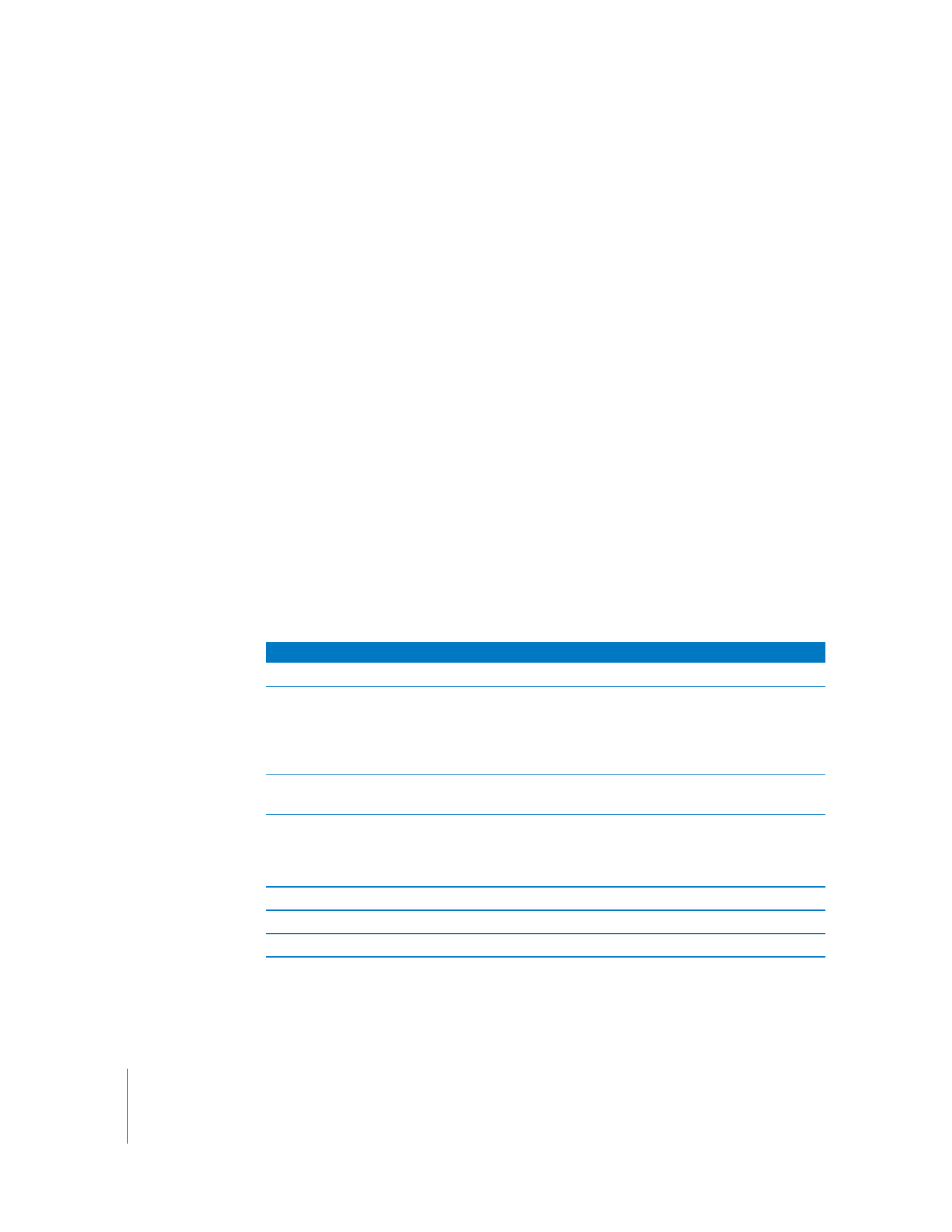
Como assistir vídeos em uma televisão conectada ao
iPod classic
Se possuir um cabo AV da Apple, você poderá assistir vídeos em uma televisão conec-
tada ao iPod classic. Primeiro ajuste o iPod classic para exibir vídeos em uma televisão
e, em seguida, conecte o iPod classic à sua televisão e, em seguida, reproduza um
vídeo.
Use o Cabo AV Componente Apple, o Cabo AV Composto Apple, ou o Kit de Conexão
AV da Apple. Talvez outros cabos similares do tipo RCA não funcionem. Você poderá
comprar os cabos no site www.apple.com/ipodstore ou na sua Apple Store local.
Para ajustar o iPod classic para exibir vídeos em uma televisão:
m
Selecione Vídeos > Ajustes e, em seguida, ajuste Saída de TV para Perguntar ou Ativada.
Se definir a Saída de TV para Perguntar, o iPod classic lhe dá a opção de exibir vídeos
na televisão ou no iPod classic todas as vezes que você reproduzir um vídeo. Se você
definir Saída de TV para Ativada, o iPod classic exibirá vídeos somente na TV. Se você
tentar reproduzir um vídeo quando o iPod classic não estiver conectado a uma TV, o
iPod classic exibirá uma mensagem instruindo você a fazê-lo.
Você também pode ajustar o vídeo para ser exibido em tela cheia ou em formato
panorâmico e ajustar o vídeo para ser exibido em dispositivos PAL ou NTSC.
Para definir os ajustes de televisão:
m
Selecione Vídeos > Ajustes e, em seguida, siga as instruções abaixo.
Para definir
Faça o seguinte
Vídeo a ser exibido em uma TV
Coloque a Saída de TV em Perguntar ou Ativado.
Vídeo para ser exibido em tele-
visões PAL ou NTSC
Defina o Sinal de TV para NTSC ou PAL. NTSC e PAL se referem a
padrões de transmissão de TV. Sua televisão deve utilizar um dos
dois, dependendo da região onde foi comprada. Se você não esti-
ver seguro de qual padrão utiliza sua televisão, consulte a docu-
mentação que veio com sua televisão.
O formato da sua televisão
externa
Defina a Tela de TV para formato panorâmico para o formato de
16:9 ou Padrão para o formato 4:3.
Vídeo ajustado a sua tela
Coloque a opção “Ajustar à Tela” em Ativado. Se definir “Ajustar à
Tela” para Desativado, os vídeos em formato panorâmico serão exi-
bidos no formato Letterbox no iPod classic ou no formato de tela
de TV padrão (4:3).
Alternar Áudio para reproduzir
Defina a opção Alternar Áudio para Ativado.
Legendas para exibição
Defina a opção Legendas para Ativado.
Subtítulos para exibição
Defina opção Subtítulos para Ativado.
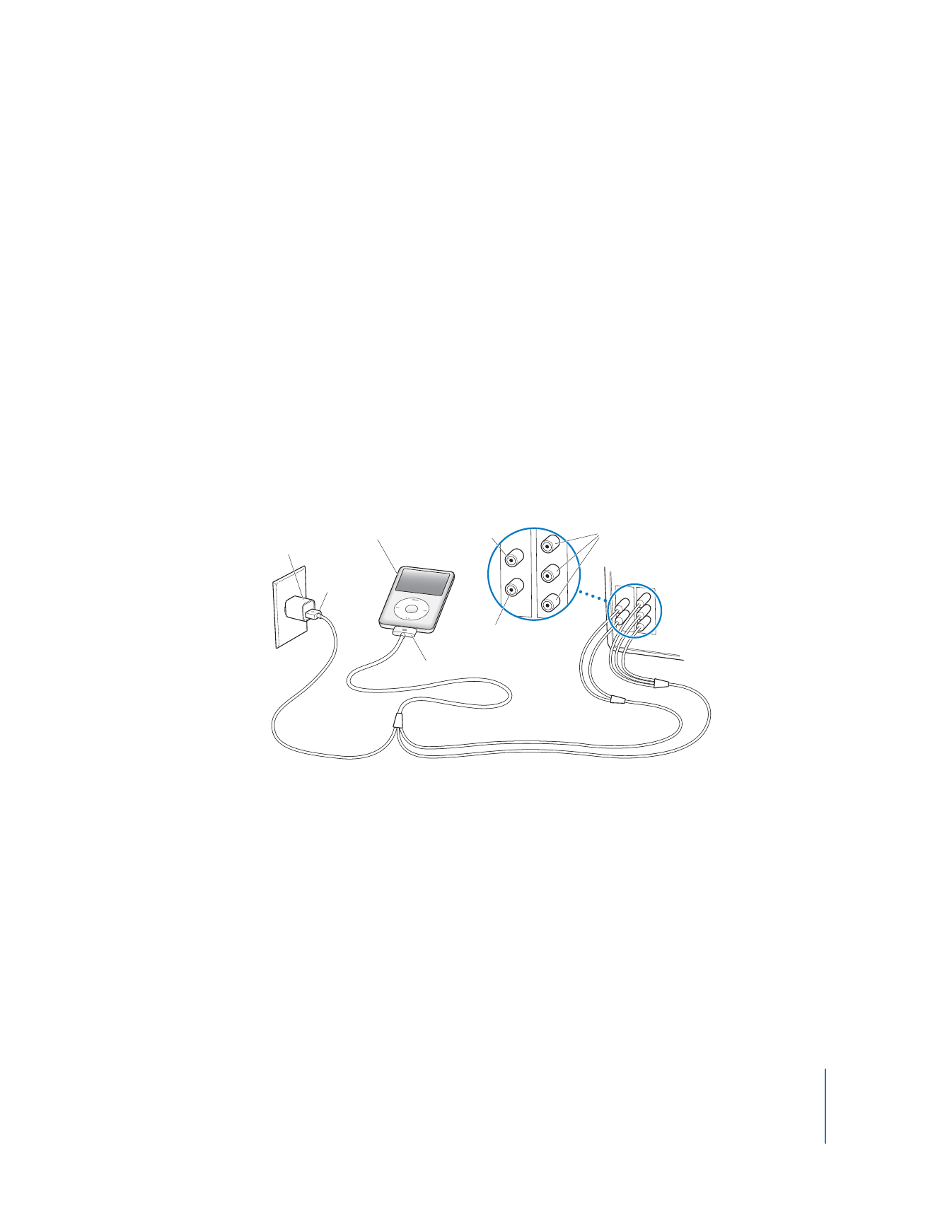
Capítulo 4
Como assistir vídeos
45
Para usar o Cabo AV Componente Apple para conectar o iPod classic a sua televisão:
1
Conecte os conectores verde, azul e vermelho nas portas de entrada de vídeo de com-
ponente
(Y, Pb e Pr) da sua televisão.
Você também poderá utilizar o Cabo AV Composto Apple. Se o fizer, conecte o conec-
tor de vídeo amarelo na porta de entrada de vídeo da sua televisão. Sua televisão deve
possuir portas de vídeo RCA e de áudio.
2
Conecte os conectores de áudio branco e vermelho às portas de entrada de áudio ana-
lógico esquerda e direita, respectivamente, da sua televisão.
3
Conecte o conector iPod Dock Connector ao iPod classic ou à base de conexão Univer-
sal Dock .
4
Conecte o conector USB ao seu Adaptador de Alimentação USB ou ao seu computador
para manter o iPod classic carregado.
5
Ligue o iPod classic e sua televisão ou receptor para iniciar a reprodução.
Certifique-se de definir a Saída de TV do iPod classic para Ativada.
Nota: As portas da sua televisão ou receptor podem ser diferentes das portas mostra-
das na figura.
Para assistir um vídeo em sua televisão:
1
Conecte o iPod classic a sua televisão (veja acima).
2
Ligue a sua televisão e ajuste-a para que exiba a partir das portas de entrada conecta-
das ao iPod classic.
Consulte a documentação que veio com a televisão para obter mais informações.
3
No iPod classic, selecione Vídeos e explore um vídeo.
Adaptador de
alimentação USB
Conector
USB
iPod
Áudio esquerdo
(branco)
Conector de Dock
Televisão
Entrada de vídeo (Y, Pb, Pr)
Áudio direito (vermelho)
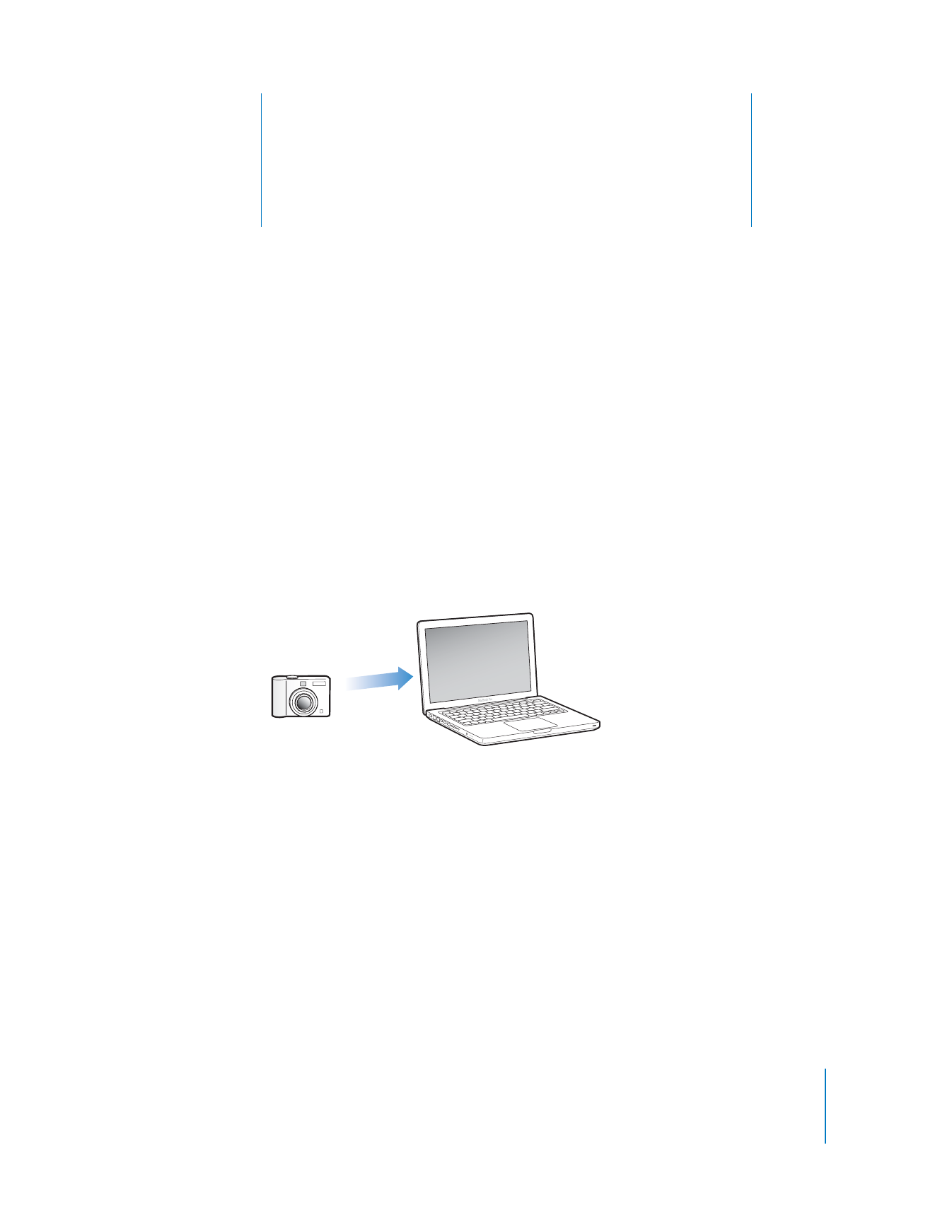
5
46
5